Inicio > Configuración de la impresora > Cambiar la configuración de la impresora con la herramienta de configuración de la impresora (Windows) > Herramienta de configuración de la impresora (Windows): configuración del dispositivo
Herramienta de configuración de la impresora (Windows): configuración del dispositivo
TD-2350D/TD-2350DF/TD-2350DSA: Utilice Configuración del dispositivo en la Herramienta de configuración de la impresora para especificar o cambiar la configuración de la impresora cuando conecte la impresora y la computadora mediante un cable USB o una conexión Bluetooth.
TD-2310D/TD-2320D/TD-2320DF: Utilice Configuración del dispositivo en la Herramienta de configuración de la impresora para especificar o cambiar la configuración al conectar la impresora y la computadora con un cable USB.
Puede cambiar los ajustes de configuración del dispositivo de una impresora y luego aplicarlos a otras impresoras. Cuando imprima desde una aplicación de la computadora, podrá especificar diferentes configuraciones de impresión desde el controlador de la impresora. Sin embargo, si usa la Herramienta de configuración de dispositivos en la Herramienta de configuración de la impresora, se pueden especificar configuraciones más avanzadas. Cuando abre la ventana Configuración del dispositivo, se recupera y se muestra la configuración actual de la impresora. Si no se puede recuperar la configuración actual, se mostrará la configuración anterior. Si no se puede recuperar la configuración actual y no se especificó la configuración anterior, aparece la configuración de fábrica del equipo.
Cuadro de diálogo Configuración
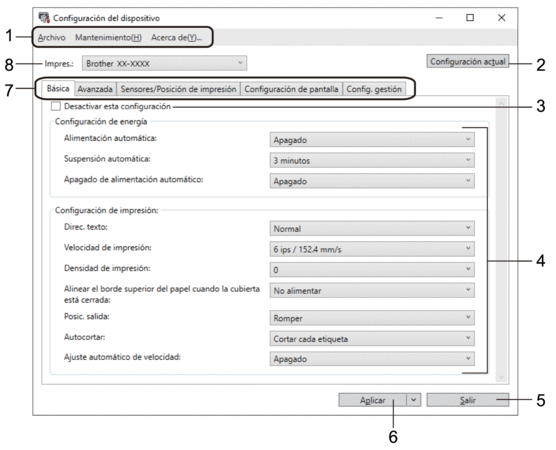
- Barra de menú
- Ofrece acceso a varios comandos agrupados debajo de cada título de menú (los menús Archivo, Mantenimiento(H) y Acerca de(_Y)...) según sus funciones.
- Configuración actual
- Recupera la configuración de la impresora actualmente conectada y la muestra en el cuadro de diálogo. También se puede recuperar la configuración de los parámetros de las pestañas marcadas con
 .
.
- Desactivar esta configuración
- Cuando esta casilla de verificación está marcada, aparece
 en la pestaña y la configuración ya no puede especificarse ni cambiarse. La configuración de una pestaña donde aparezca
en la pestaña y la configuración ya no puede especificarse ni cambiarse. La configuración de una pestaña donde aparezca  no se aplicará a la impresora ni siquiera si se hace clic en Aplicar. Además, la configuración de la pestaña no se guarda ni se exporta cuando se utiliza el comando Guardar en archivo de comandos o Exportar.
no se aplicará a la impresora ni siquiera si se hace clic en Aplicar. Además, la configuración de la pestaña no se guarda ni se exporta cuando se utiliza el comando Guardar en archivo de comandos o Exportar.
- Parámetros
- Muestra la configuración actual.
- Salir
- Sale de la ventana Configuración del dispositivo y vuelve a la ventana principal de la Herramienta de configuración de la impresora.
- Aplicar
- Aplica la configuración a la impresora. Para guardar la configuración especificada en un archivo de comandos, seleccione el comando Guardar en archivo de comandos en la lista desplegable.
El archivo de comandos guardado se podrá usar con el modo de Almacenamiento masivo para aplicar la configuración a la impresora.
- Pestañas de configuración
- Contienen configuraciones que se pueden especificar o cambiar.
 Si aparece
Si aparece en la pestaña, no se puede cambiar la configuración. Además, las configuraciones de la pestaña no se aplicarán a la impresora aunque se haga clic en Aplicar. La configuración de la pestaña no se guarda ni se exporta cuando se utiliza el comando Guardar en archivo de comandos o Exportar.
en la pestaña, no se puede cambiar la configuración. Además, las configuraciones de la pestaña no se aplicarán a la impresora aunque se haga clic en Aplicar. La configuración de la pestaña no se guarda ni se exporta cuando se utiliza el comando Guardar en archivo de comandos o Exportar.
- Impres.
- Especifica la impresora que desea configurar.
Barra de menú
Opciones del menú Archivo
- Aplicar la configuración a la impresora
Aplica la configuración a la impresora.
- Comprobar configuración
Muestra la configuración actual.
- Guardar la configuración en un archivo de comandos
Guarda la configuración especificada en un archivo de comandos.
- Importar
Importa un archivo exportado.
- Exportar
Guarda la configuración actual en un archivo.
- Salir
Sale de la ventana Configuración del dispositivo y vuelve a la ventana principal de la Herramienta de configuración de la impresora.
Opciones del menú Mantenimiento(H)
- Guardar registro de impresión en archivo
Guarda el registro de impresión en un archivo con formato CSV.
- Configuración de unidad de impresión
Imprime un informe que contiene los datos sobre versión de firmware e información de configuración del dispositivo.
 cuando imprima este informe, recomendamos usar un rollo de 58 mm (2,4") o más ancho.
cuando imprima este informe, recomendamos usar un rollo de 58 mm (2,4") o más ancho.
- Comprobar información de impresora
Comprueba el estado de la impresora.
- Cambiar a modo de Volcado
Transfiere al modo de Volcado para imprimir y confirmar los datos de impresión recibidos sin la interpretación del comando imprimir.
- Comprobar estado del cabezal de impresión
Comprueba si no existen problemas con el cabezal de impresión.
- Restablecer a la configuración predeterminada original
TD-2310D: restablece la configuración original, incluida la configuración del dispositivo y los datos transferidos.
TD-2320D/TD-2350D/TD-2320DF/TD-2350DF/TD-2350DSA: restablece la configuración original, incluida la configuración del dispositivo, los datos transferidos y la configuración de red.
- Restablecer únicamente la configuración del equipo
Restaura la configuración que puede cambiarse en Configuración del dispositivo a los valores predeterminados de fábrica.
- Eliminar plantilla y base de datos
Elimina las plantillas y las bases de datos almacenadas en la impresora.
- Eliminar registro de impresión
Elimina el registro de impresión almacenado en la impresora.
- Configuración opcional
Si se selecciona la casilla de verificación No mostrar ningún mensaje de error si la configuración actual no se puede recuperar al inicio, no se muestra un mensaje la próxima vez.
Pestaña Básica
- Alimentación automática
Especifica si la impresora se enciende automáticamente cuando se enchufa el cable de alimentación de CA en un tomacorriente de CA.
- Suspensión automática
Especifica la cantidad de tiempo que transcurre antes de que la impresora entre automáticamente en modo de espera.

- La impresora entrará en el modo de espera automáticamente cuando haya transcurrido el periodo de tiempo especificado en las condiciones siguientes:
- La impresora no recibe datos.
- No se ha conectado un cable LAN. (TD-2320D/TD-2350D/TD-2320DF/TD-2350DF/TD-2350DSA)
- Está en modo inactivo. (TD-2310D/TD-2320D/TD-2320DF)
- Está en modo inactivo o seleccionar plantilla. (TD-2350D/TD-2350DF/TD-2350DSA)
- Cuando no se ha conectado ningún dispositivo al puerto USB. (TD-2320D/TD-2350D/TD-2320DF/TD-2350DF/TD-2350DSA)
- Cuando la comunicación no se realiza a través del puerto serie.
- El modo de espera se cancelará si se realizan las operaciones siguientes:
- Se pulsa un botón de la impresora.
- Se abre o cierra la cubierta del compartimento del rollo.
- La impresora recibe datos. Excepto cuando se reciben datos mediante un puerto serial.
- La impresora recibe datos.
- El cable USB se desconecta y se vuelve a conectar.
- Apagado de alimentación automático
Especifica el período de tiempo que transcurre antes de que la impresora se apague automáticamente cuando está conectada a un tomacorriente de CA.

- La impresora entrará en el modo de apagado automáticamente cuando haya transcurrido el periodo de tiempo especificado en las condiciones siguientes:
- La impresora no recibe datos.
- No se ha conectado un cable LAN. (TD-2320D/TD-2350D/TD-2320DF/TD-2350DF/TD-2350DSA)
- Está en modo inactivo. (TD-2310D/TD-2320D/TD-2320DF)
- Está en modo inactivo o seleccionar plantilla. (TD-2350D/TD-2350DF/TD-2350DSA)
- Cuando no se ha conectado ningún dispositivo al puerto USB. (TD-2320D/TD-2350D/TD-2320DF/TD-2350DF/TD-2350DSA)
- Cuando la comunicación no se realiza a través del puerto serie.
- El modo de apagado se cancelará si se realizan las operaciones siguientes:
- Se pulsa un botón de la impresora.
- Se abre o cierra la cubierta del compartimento del rollo.
- La impresora recibe datos. Excepto cuando se reciben datos mediante un puerto serial.
- La impresora recibe datos.
- El cable USB se desconecta y se vuelve a conectar.
- Nivel de carga de la batería (TD-2320D/TD-2350D/TD-2320DF/TD-2350DF/TD-2350DSA)
Especifica el nivel de carga máxima.
 Para que la batería recargable de iones de litio dure el mayor tiempo posible, seleccione 80 %. Si bien la cantidad de trabajos de impresión que se pueden imprimir en una sola carga será menor si selecciona 80 %, en general la batería recargable de iones de litio durará más.
Para que la batería recargable de iones de litio dure el mayor tiempo posible, seleccione 80 %. Si bien la cantidad de trabajos de impresión que se pueden imprimir en una sola carga será menor si selecciona 80 %, en general la batería recargable de iones de litio durará más. - Direc. texto
Selecciona la orientación de la impresión.
- Velocidad de impresión
Selecciona la velocidad de impresión de la impresora.

- Si aumenta la velocidad de impresión, posiblemente la impresión será más clara.
- Si el código de barras en la etiqueta impresa no se puede leer, seleccione una menor velocidad de impresión.
- Densidad de impresión
Ajusta la densidad de impresión de la impresora.
Si cambia el ajuste Nivel de energía en Configuración de tamaño de papel podrá aumentar aún más la densidad de impresión. Para obtener más información

 Información adicional: Herramienta de configuración de la impresora (Windows): configuración de tamaño de papel
Información adicional: Herramienta de configuración de la impresora (Windows): configuración de tamaño de papel - Alinear el borde superior del papel cuando la cubierta está cerrada
Selecciona si se desea que el papel se alimente automáticamente cuando la cubierta esté cerrada.
- Posic. salida (TD-2310D/TD-2320D/TD-2350D/TD-2350DSA)
Selecciona la ubicación de la salida del material de impresión.
- Autocortar (TD-2320D/TD-2350D/TD-2350DSA)
Establece el método de corte cuando se imprimen múltiples etiquetas.
Pestaña Avanzada
- Función de tecla de alimentación
Selecciona la operación realizada cuando se presiona
 . Si se selecciona Configuración del programa, haga clic en Archivo y seleccione el archivo de comando.
. Si se selecciona Configuración del programa, haga clic en Archivo y seleccione el archivo de comando. - Función de tecla de función (TD-2310D/TD-2320D/TD-2320DF)
Selecciona la operación realizada cuando se presiona
 . Si se selecciona Configuración del programa, haga clic en Archivo y seleccione el archivo de comando.
. Si se selecciona Configuración del programa, haga clic en Archivo y seleccione el archivo de comando. Si se adjunta con Cortador, se puede configurar el corte manual con la tecla de función.
- Imprimir documento de información
Selecciona la información que desea incluir en el informe de información de la impresora.
- Alarma (TD-2350DSA)
Selecciona el volumen de la alarma.
- Configuración de impresión JPEG
Seleccione el método de procesamiento de imágenes al imprimir imágenes JPEG.
- SerializarModo
Especifica el método de serialización (número) para sus etiquetas impresas.
- Guardar registro de impresión de la impresora
Selecciona si desea guardar el registro de impresión de la impresora. Si selecciona Desactivar, la opción Guardar registro de impresión en archivo no se puede habilitar.
- Datos imp. después de imp.
Especifica si los datos de impresión se borran después de imprimir.
Pestaña Sensores/Posición de impresión
Cuando use material estándar, no es necesario ajustar los sensores.
- Ajustes del punto de referencia de impresión
Ajusta la posición del punto de referencia (punto de origen de la impresión). Mediante esta acción, se corrige la falta de alineación debido a diferencias en los modelos de impresora o a los márgenes fijos de algunos software.
El punto de referencia no puede ajustarse para la impresión de trama.
- Ajuste de lámina de rasgar (TD-2310D/TD-2320D/TD-2350D/TD-2350DSA)
- Ajuste la posición de la barra de corte para el material de impresión.
- NOTA
- Según el tipo de material, es posible que la posición de corte y los márgenes no coincidan con su configuración. Si esto ocurre, ajuste la configuración de Ajuste de lámina de rasgar y después vuelva a imprimir.
Cuando Usar la función Autodespegado o la Función del cortador automático en el controlador de la impresora estén habilitados y las etiquetas despegadas estén atascadas o no se expulsen correctamente después de la impresión, configure la opción “Ajustar corte de papel” e intente volver a imprimir.
- Sensor de material de impresión (Transmisivo/Separación)
- Sensibilidad de detección
Ajusta la sensibilidad de la detección de separación (espacios) para las etiquetas precortadas.
- Ajuste de luminosidad
Ajusta la cantidad de luz emitida por el sensor de transmisión/separación.
- Sensor de material de impresión (Reflectante/Barra)
- Sensibilidad de detección de la marca
Ajusta la sensibilidad de la detección de marca negra.
- Ajuste de luminosidad
Ajusta la cantidad de luz emitida por el sensor reflectante/de marca negra.
- Sensor de material de impresión(Despegador/Cortador linerless) (TD-2320D/TD-2350D/TD-2320DF/TD-2350DF/TD-2350DSA)
Especifica la configuración cuando se usa el Despegador de etiquetas (opcional).
- Sensibilidad de detección
Ajusta la precisión del sensor que detecta si se despegó la etiqueta.
Configuración de pantalla Pestaña (TD-2320D/TD-2350D/TD-2320DF/TD-2350DF/TD-2350DSA)
- Reloj
Configura la función del reloj.
- Sincronizar con el servidor SNTP
Sincroniza la hora con el servidor de SNTP.
- Zona horaria
Configura la zona horaria.
- Ajustar reloj
Configura la fecha y hora.
- Cont. Pantal. (TD-2350D/TD-2350DF)
Establece el contraste de la pantalla LCD.
- Retroilum (TD-2350D/TD-2350DF)
Enciende o apaga la luz de fondo.
- Tiempo retroalimentación (TD-2350D/TD-2350DF)
Establece el período de tiempo antes de que la retroiluminación se apague si no se usa la impresora.
- Brillo de la pantalla (TD-2350DSA)
Establece el brillo de la pantalla.
- Configuración de pantalla de inicio (TD-2350D/TD-2350DF/TD-2350DSA)
Especifica si la impresora funciona en modo P-touch Template.
El modo P-touch Template le permite introducir solo texto e imprimir etiquetas utilizando una plantilla configurada previamente.
- Plantilla de configuración de pantalla táctil (TD-2350DSA)
Establece el formato de la pantalla para el modo de plantilla táctil.
- Tipo de búsqueda (TD-2350DSA)
Establece el método de búsqueda para una plantilla específica de la lista de plantillas.
- Mostrar plantillas predeterminadas (TD-2350D/TD-2350DF/TD-2350DSA)
Establece si visualizar o no las plantillas preestablecidas en la impresora.
- Confir. impr. (TD-2350D/TD-2350DF/TD-2350DSA)
Especifica si aparece un mensaje antes de imprimir para que se pueda confirmar el número de copias.
- N.º impr. pre. (TD-2350D/TD-2350DF/TD-2350DSA)
Especifica el valor predeterminado para la cantidad de impresiones.
- Datos de código QR (TD-2350D/TD-2350DF/TD-2350DSA)
Crea datos del código QR personalizado según el texto o la página web requerido y lo muestra en la pantalla LCD de la impresora. El código QR se puede leer con un dispositivo móvil para recuperar información.
Pestaña Config. gestión
- Unidad (TD-2350D/TD-2350DF/TD-2350DSA)
Especifica la unidad predeterminada.
- Idioma (TD-2350D/TD-2350DF/TD-2350DSA)
Especifica el idioma que se muestra en la pantalla LCD.
- Modo avión (TD-2350D/TD-2350DF/TD-2350DSA)
Permite deshabilitar las interfaces de Bluetooth y Wi-Fi. Esta función es útil cuando usa la impresora en un lugar donde no se permiten las transmisiones de señal.
- Conf. bloqueo (TD-2350D/TD-2350DF/TD-2350DSA)
Bloquea la configuración del menú para que no pueda cambiarse.
- Contras. Admin (TD-2350D/TD-2350DF/TD-2350DSA)
Seleccione Activado para configurar el modo de administrador. Establezca una contraseña de cuatro dígitos que se debe usar para modificar la configuración del menú.
- Deshab. editar (TD-2350D/TD-2350DF/TD-2350DSA)
Selecciona si se prohíbe o no la edición de objetos.
- Modo de comando
Selecciona el tipo de modo de comando.
- Formato fecha (TD-2350D/TD-2350DF/TD-2350DSA)
Selecciona el formato de fecha para el reloj.
- Formato hora (TD-2350D/TD-2350DF/TD-2350DSA)
Selecciona el formato de hora para el reloj.
- Comprobación del cabezal de impresión con equipo encendido
Establece si se debe verificar el estado del Cabezal de impresión cuando enciende la impresora.



